3dmax中怎样加载材质贴图
人气:0在使用3dmax创建模型后,我们就需要对模型添加材质贴图,下面我们就来看看3dmax中怎样加载材质贴图的吧。
操作方法
- 01
在桌面上双击3dmax的快捷图标,打开3dmax这款软件,进入3dmax的操作界面,如图所示:
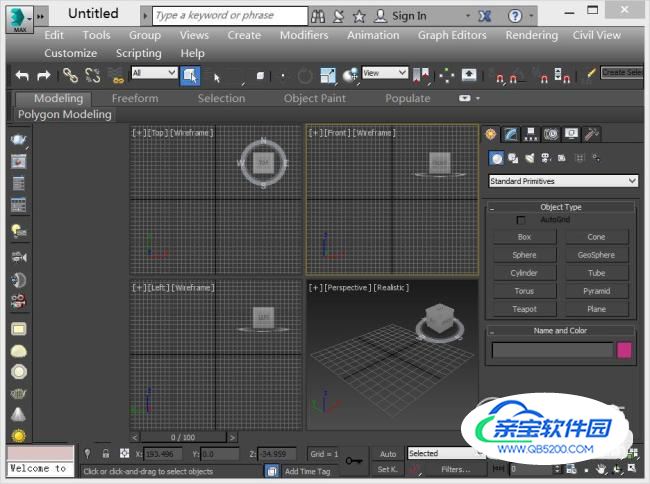
- 02
在右侧找到plane选项,如图所示:
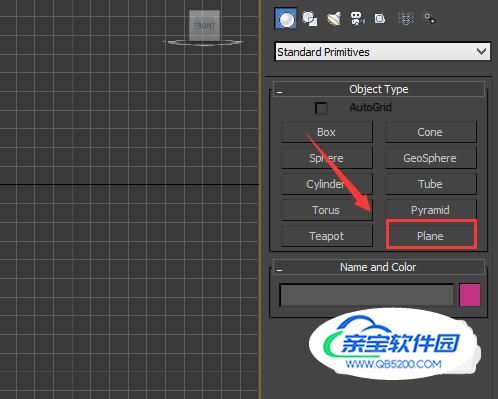
- 03
使用plane命令在top视图里创建一个平面,如图所示:
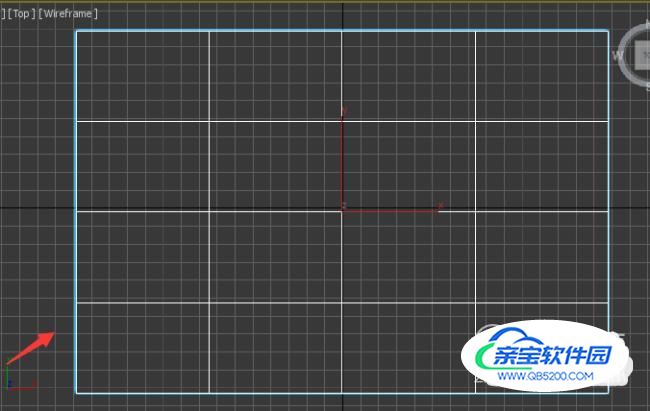
- 04
选择创建的平面在菜单区里找到material editor选项,如图所示:
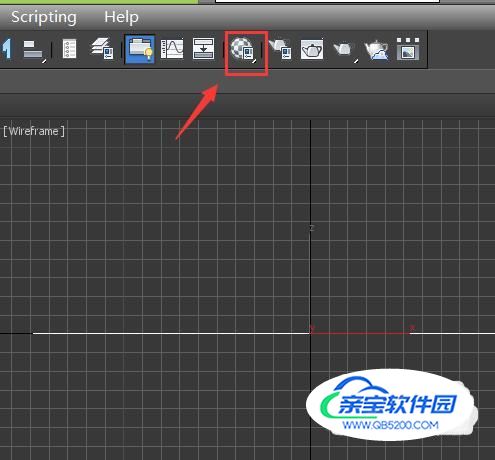
- 05
点击material editor选项,在弹出的对话框内选择一个材质球,在下面找到assign material to selection选项,如图所示:
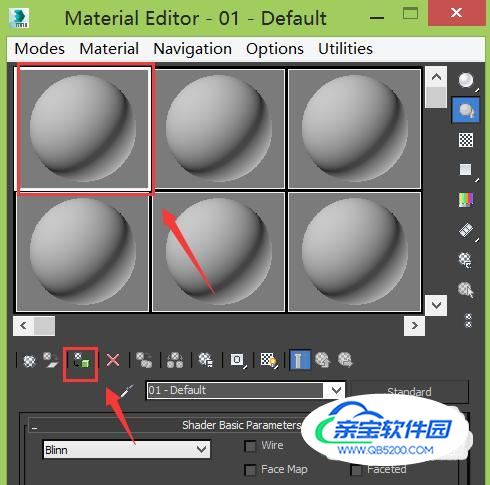
- 06
点击assign material to selection选项,将材质赋予选择的物体,在下面找到diffuse后的选择框,如图所示:
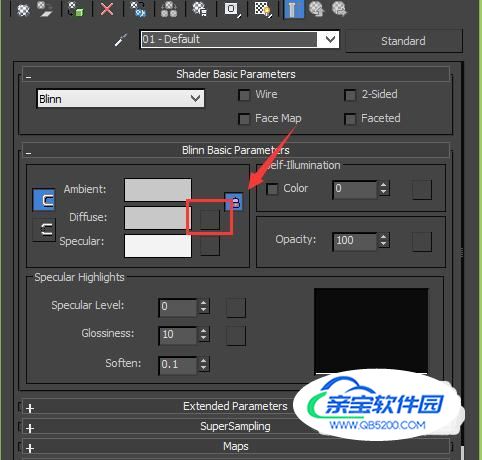
- 07
点击diffuse后的选择框,在弹出的对话框内找到bitmap选项,如图所示:
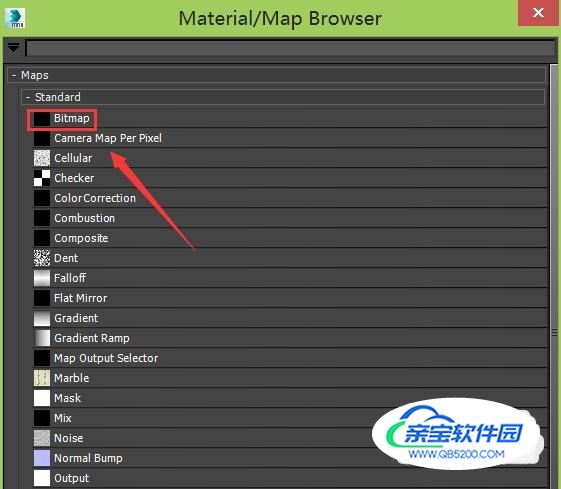
- 08
鼠标左键双击bitmap选项,在弹出的对话框选择我们的材质贴图,如图所示:
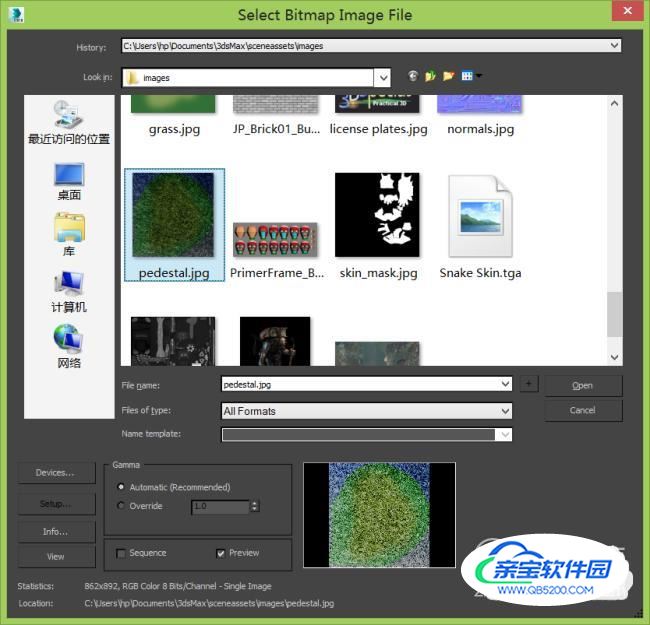
- 09
选择好材质贴图后,在再在material editor对话框内找到show shadow material in viewport选项,如图所示:
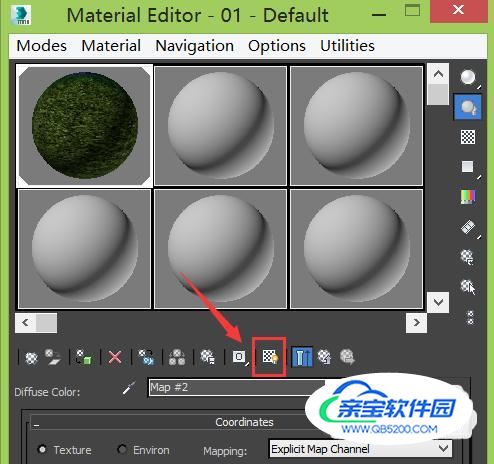
- 10
点击show shadow material in viewport选项后在透视图里就可以看到我们加载的材质贴图了,如图所示:

加载全部内容